Ako ste ikada pokušali instalirati sigurnosna ažuriranja za Linux kernel, a dobili ste upit koji pokazuje da na disku nema dovoljno prostora i daje preporuku za oslobađanje prostora u sustavu Boot, u ovim ću vam retcima pokazati kako možete vratiti prostor u mapi / boot na Ubuntuu i izvedene distribucije uklanjanjem starih jezgri.
Svaki put kad se instaliraju ažuriranja jezgre, prethodne verzije ostaju u sustavu, osim ako ih ne uklonimo ručno. Nakon nekoliko kontinuiranih ažuriranja, prostora u mapi za pokretanje može biti vrlo malo i zbog toga nije moguće instalirati nove pakete.
Dakle, prvo nam mora biti jasno zašto nam je ponestalo prostora u mapi za pokretanje. Ako imamo particijski sustav u kojem sustav nije omogućen LVM, i imamo jednu particiju, neće biti problema, ali umjesto toga ako imamo instaliran sustav sa shemom od LVM, mapa / boot nalazi se na zasebnoj particiji i s ograničenim prostorom i taj trenutak jednostavno će doći kad nam ponestane prostora na tom mjestu i tamo ćemo morati osloboditi prostor da bismo nastavili instalirati ta sigurnosna ažuriranja jezgre.
Općenito možemo koristiti apt-get s opcijom automatsko uklanjanje koji nam omogućuje otkrivanje i uklanjanje svih starih paketa i / ili ovisnosti iz sustava. Bilo bi to otprilike ovako:
$sudo apt-getautoremove
Većinu vremena ova naredba obično rješava ovaj problem bez neugodnosti, ali kada se radi s jezgrom to nije tako jednostavno, jer ne otkriva uvijek te stare pakete, a zatim ih uklanja, a mi moramo krenuti ručno.
Prije poduzimanja radnji na problemu, moramo identificirati sve one zastarjele verzije jezgre koje su pohranjene u našem sustavu pomoću ovog koda.
$ sudodpkg –get-selections | greplinux-slika
Dalje ću vam pokazati primjer rezultata koji će sustav dati, naravno da ne biste trebali uzimati u obzir brojeve verzija, koji će se mijenjati prema podacima svakog sustava.
linux-image-3.19.0-33-genericdeinstall
linux-image-3.19.0-37-generička instalacija
linux-image-3.19.0-39-generička instalacija
linux-image-3.19.0-41-generička instalacija
linux-image-extra-3.19.0-33-genericdeinstall
linux-image-extra-3.19.0-37-generička instalacija
linux-image-extra-3.19.0-39-generička instalacija
linux-image-extra-3.19.0-41-generička instalacija
Nakon što uspostavimo pakete povezane sa starim verzijama, možemo ih početi ručno brisati, u gore navedenom slučaju to su paketi koji odgovaraju verziji 3.19.0-33. Iz sigurnosnih razloga preporučljivo je ostaviti najmanje dvije verzije prije trenutne ili jednostavno izbrisati najstariju, a ostale zadržati.
Sada to možemo učiniti s terminala, kao iz grafičkog upravitelja paketa, kao što je Synaptic ili za Ubuntu korisnike Ubuntu Software Center.
Korištenje terminala
Za uklanjanje starih jezgri s terminala izvršavamo sljedeću naredbu.
$ sudo apt-get remove –purge linux-image-3.19.0-33-generički linux-image-extra-3.19.0-33-generički
Nakon izvršavanja ove naredbe, sustav bi već trebao imati dovoljno prostora za instaliranje ažuriranja povezanih s novom verzijom. Također se preporučuje ažuriranje boot loaderklopa tako da ispravno prepoznaje promjene koje napravimo u verzijama jezgre.
$ sudo update-grub
U svakom slučaju, to se radi automatski nakon instaliranja ažuriranja jezgre, ali nakon uklanjanja paketa nije dovoljno znati kako to učiniti ručno. Moramo imati na umu da, ako uklonimo pakete koji se odnose na najstariju verziju, a prostora za nova ažuriranja i dalje ima, nastavit ćemo ponoviti postupak i ukloniti drugu verziju.
Korištenje Ubuntu softverskog centra
Također možemo izbrisati stare pakete ažuriranja iz grafičkog upravitelja paketa, za korisnike Ubuntu-a objasnit ću kako to učiniti pomoću Ubuntu softver centaršto je aplikacija s kojom grafički možemo upravljati aplikacijama i paketima u Ubuntuu.
Ako pristupimo Ubuntu softverskom centru s crtice, u gornjem izborniku pronaći ćemo nekoliko opcija, tamo ćemo se pomicati dok ne pronađemo instalirane programe.
Kad smo tamo, ići ćemo na dno i kliknuti na "pokazati (količinu) tehničke elemente " tamo ćemo vizualizirati sadržaj u obliku paketa i tako ćemo lakše vidjeti ukupan paket instaliranih u sustavu. Ako upišete "Linux" u tražilicu na vrhu, trebala bi prikazati popis sa svim paketima koji sadrže tu riječ i koji su općenito paketi u odnosu na jezgru.
Paketi koje ćemo tražiti su paketi tipa linux-image-versionnumber-genericy linux-image-extra-versionnumber-generic. Jednom kada ih identificiramo prema najstarijem broju vida, možemo ih izbrisati.
To je sve što se tiče upotrebe Ubuntu softverskog centra za uklanjanje starih paketa kernela, ali možete koristiti grafički upravitelj paketa po vašem izboru, ako želite koristiti Synaptic ili Muon, možete ga koristiti i u slučaju KDE-a.

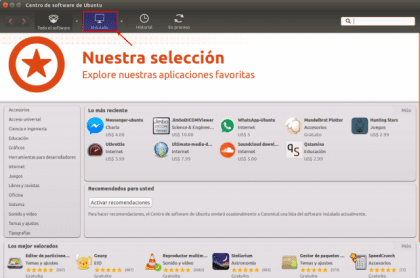


Vrlo, jako dobar vodič više za ljude poput mene koji nisu baš voljni Terminala.
Budući da vas nešto pitam, spreman sam formatirati stroj za instalaciju Ubuntu 16.04; pa je li potrebno dodijeliti zasebnu particiju / boot? Kažem to jer su prvo što su mi rekli bile vrlo važne particije za / (root) i / home, zatim da bih dodala jednu za Swap, a sada, saznajem da je bila potrebna i jedna za / boot, preporučujući da bude 500-550 Mb to bi s tim bilo dovoljno
Lijep pozdrav i već puno hvala
Nije potrebno stvoriti particiju za pokretanje, ali sve ovisi o svakoj osobi ...
pozdravi
Ah, dobro, je li to što želim biti dobar Linux korisnik sa onim što mi podrazumijeva savjetovanje za optimalno funkcioniranje moje distribucije
Vrlo korisne informacije kako biste se riješili starih jezgri i dobili prostor. U posljednje vrijeme koristio sam program Ubuntu Tweak za čišćenje predmemorije i ostalog nakupljenog smeća, a prethodno sam koristio sljedeće naredbe, koje do danas ne znam hoće li se ažurirati. Naime:
"Sudo dpkg -l | grep linux-slika »
"Sudo apt-get remove –purge linux-image-xxxxxx-xx-generic"
Zahvaljujem na informaciji.
Dobar članak, nisam znao funkciju opcije automatskog uklanjanja, općenito radije ne koristim terminal (pomalo sam lijen), pa sam sve te mogućnosti malo zanemario. Što se tiče softverskog centra Ubunto, gotovo ga ne koristim, naviknem se na Synaptic i on je taj koji koristim, tako da ga nisam baš uzeo.
da, nema problema, možete koristiti upravitelja paketa po vašoj želji
zdravo ... u mom slučaju puštam oko 23 mb .. Upravo sam instalirao verziju xubuntu. ono što sam učinio bio je desni klik na mapu za pokretanje, odatle otvorio terminal i zatim stavio naredbu -sudo apt-get autoremove- koja je naznačena na ovom blogu ... pa .. Podijelio sam je na 250 MB i planiram je preuzeti više .. budući da u sustavu zauzima 134 MB .. pozdrav i nadam se da će vam informacije poslužiti.